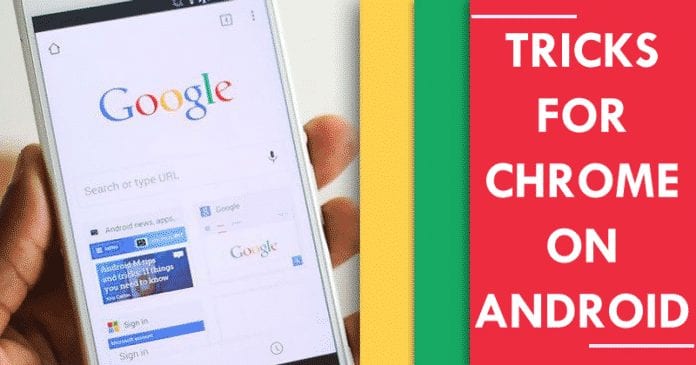
Всички знаем много добре, че в Google Play Store можем просто да намерим огромна гама от отлични уеб браузъри за Android, а някои от тях са много по-пълни с функциите, които не се намират в браузъра на технологичния гигант Google, разбира се, Chrome. Но все пак всички знаем много добре, че има много, които по-късно винаги се връщат към приложението, разработено от технологичния гигант Google, разбира се, Google Chrome почти винаги просто поради удобството, предоставено от междуплатформено синхронизиране на историята , отметки и пароли.
10 най-добри трика, за да извлечете максимума от Chrome на Android
В Google Play Store можем просто да намерим огромна гама от отлични уеб браузъри за Android, като някои от тях са много по-пълни с функциите, които не се намират в браузъра на технологичния гигант Google, разбира се, Chrome.
Но все пак всички знаем много добре, че има много, които по-късно винаги се връщат към приложението, разработено от технологичния гигант Google, разбира се, Google Chrome почти винаги просто поради удобството, предоставено от междуплатформено синхронизиране на историята , отметки и пароли.
Както при повече от 1000 милиона инсталации през магазина за приложения, добре познатият уеб браузър на технологичния гигант Google, разбира се, Google Chrome за Android все още е най-използваният уеб браузър, наличен в платформата.
Следователно тук, в тази публикация, ние просто ще ви покажем най-добрите трикове на Google Chrome за Android, така че да можете просто да извлечете максимума от Chrome на Android. Така че, без да губим много време, нека да започнем и просто да разгледаме целия списък, който споменахме по-долу.
Бърз достъп до най-новите отворени раздели
Трик, който изглежда е останал незабелязан, откакто технологичният гигант Google го представи в Chrome преди няколко месеца, тъй като просто дава възможност за достъп до списъка с наскоро затворени раздели чрез продължително натискане на бутона „назад“.
Запазване на уеб страници като PDF документи
Въпреки че добре познатият уеб браузър Chrome на технологичния гигант Google включва своя собствена опция за изтегляне на уеб страници за достъп до тях офлайн, това може да се случи много пъти, когато искате да запазите „истинско“ копие на страница, което може да бъде споделено с други хора или просто изпращайте до други устройства. И при това можете просто да експортирате въпросната страница като PDF файл.
Тъй като е лесно да се направи, просто трябва да отворите въпросната страница и от менюто с опции щракнете върху „споделяне“. След като влезете, изберете опцията „печат“, но вместо да изпратим файла на принтер, ще трябва да изберем опцията „запазване като PDF“, това е всичко, сега сте готови.
Спестете време за писане на вашата информация на уеб страници
Както казах, едно от най-ясните предимства на Google Chrome по отношение на другите браузъри за Android е способността му да се синхронизира. Да, чрез нашия акаунт в Google мобилната версия на браузъра може просто да получи достъп до цялата ни налична информация, така че няма да е необходимо да въвеждате повторно пароли или да запазваме отметките, които имахме на други платформи.
Но освен отметки, история и пароли, Google Chrome може също да съхранява нашия адрес, за да въвежда автоматично данните на тези уебсайтове, които изискват тази информация.
Добавянето на нов адрес е толкова просто, колкото достъпът до настройките на браузъра и в секцията „Адреси и още“ щракнете върху „Добавяне на адрес“. След като всички данни бъдат изброени, адресът ще бъде съхранен и достъпен за следваща употреба.
Преместете адресната лента в долната част
Всички знаем много добре, че по подразбиране адресната лента на Chrome се намира в горната част на екрана на нашето Android устройство. Факт е обаче, че има начин да го преместите на дъното, просто като използвате флага на Chrome Home.
И за да направите това, просто трябва да поставите chrome://flags/#enable-chrome-home в браузъра Chrome и след това просто да докоснете маркираното меню за избор, сега просто докоснете „Активирано“ и рестартирайте браузъра си Google Chrome.
Бързо превключване между отворени раздели
От последните няколко пъти технологичният гигант Google работи, за да позволи на потребителите на Chrome просто да извършват все повече и повече действия чрез жестове. Някои версии на приложението вече позволяват връщане назад или напред чрез жестове, а също така е възможно да превключвате между разделите чрез плъзгане надясно или наляво в лентата с инструменти в горната част.
Търсете информация за всяка дума на уеб страница
Друга по-малко известна опция на Google Chrome, но много полезна, е възможността за извършване на бързо търсене на определена дума или фраза на уеб страница. Трябва само да натиснете дълго върху въпросния текст и в менюто, което ще се появи.
Възползвайте се от интелигентния избор на текст с телефони, адреси и други
Интелигентният избор на текст беше въведен във версията на операционната система Android Oreo 8.0 и Google Chrome беше един от първите, които възприеха тази полезна функция. Благодарение на него, когато избирате различни конкретни текстови типове, като телефонни номера, адреси или имейли, браузърът ще ги идентифицира като такива и в менюто за бързи действия ще включва директен достъп до приложението по подразбиране съответно на телефон, карти или имейл.
Намерете бързо думи или фрази на страница
Опцията за намиране на точни думи или фрази на уеб страница е една от най-полезните функции на браузъра Google Chrome. Има обаче трик, с който можете да извлечете още повече от тази функция.
Когато извършвате търсене, от дясната страна на екрана ще се появи вертикална лента, отразяваща колко пъти са се появили търсените на страницата думи. Превъртайки тази лента, самият браузър ще ни преведе от единия до другия по много по-бърз начин.
Напълно заглушаване на досадните уеб страници
Някои страници включват видеоклипове или аудио файлове, които се възпроизвеждат автоматично при посещението им, тактика, която може да бъде изключително досадна за потребителите. За щастие има начин да го избегнете.
В рамките на разширената конфигурация на Chrome се появява опция, известна като „конфигурация на уебсайт“, където е възможно да се променят някои аспекти, свързани с уеб страниците, които посещаваме. Един от тях е Звук и в рамките на тази опция е възможно да се добавят изключения, така че уеб страниците, въведени в този раздел, да не могат да възпроизвеждат звук.
Увеличете всяка страница, дори ако не е разрешено
Някои уебсайтове избягват възможността за разширяване на съдържанието чрез класическия жест за мащабиране, но Google Chrome за Android предлага начин за заобикаляне на това ограничение. Всичко, което трябва да направите, е да влезете в настройките на браузъра и в секцията „Достъпност“ да активирате опцията Force Zoom. Сега ще бъде възможно да се разшири съдържанието на всяка уеб страница.
И така, всичко това са едни от най-добрите трикове, за да се възползвате от Chrome за Android. Какво мислиш за това? Просто споделете всичките си възгледи и мисли в секцията за коментари по-долу. И ако тази публикация ви е харесала, просто не забравяйте да споделите тази публикация с приятелите и семейството си.
